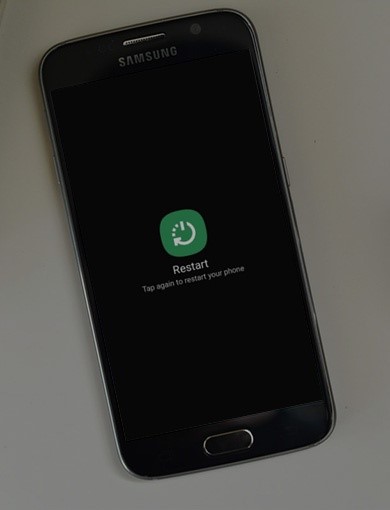نوشته های مشابه
وای فای راهی سریع و مطمئناً مقرون به صرفه است که در صورت دسترسی به آن میتوانید، فعالیتهای خود را از طریق گوشیهای هوشمند به راحتی انجام دهید. اما اگر در اتصال به اینترنت وای فای، در تلفن هوشمند خود با مشکل مواجه هستید، وای فای گوشی شما روشن نمیشود یا روشن میشود اما بلافاصله خاموش میشود، نگران نباشید، خوشبختانه راهکارهای سادهای وجود دارد که میتوانید با انجام آنها و تغییر برخی از تنظیمات، اتصال گوشی هوشمند با مودم را برقرار کنید. در این مقاله به نکات و تکنیکهایی میپردازیم که مشکل وای فای در گوشی شما را حل خواهند کرد.
راه اندازی مجدد تلفن همراه
بسیاری از مشکلات گوشی تلفن همراه هوشمند را میتوان با یک راه اندازی مجدد ساده، برطرف کرد. بنابراین اگر تلفن همراه شما به وای فای متصل نمیشود، دستگاه را مجددا راه اندازی کنید. این عمل میتواند به توقف هر فرآیندی که ممکن است مانع روشن شدن Wi-Fi دستگاه شود، کمک کند.
فهرست مطالب
غیر فعال کردن حالت هواپیما
برای رفع مشکل اتصال وای فای به گوشی، حالت هواپیما را بررسی کنید. یک دلیل که دستگاه هوشمند شما Wi-Fi را روشن نمیکند، حالت هواپیما است. ممکن است این بررسی یک کار بسیار ابتدایی به نظر برسد، اما برای بسیاری از تلفنهای هوشمند اتفاق میافتد که اگر حالت هواپیما فعال باشد، Wi-Fi روشن نمیشود. پانل تنظیمات سریع را به پایین بکشید و روی نماد هواپیما ضربه بزنید، تا حالت هواپیما غیرفعال شود.
خاموش کردن بهینهسازی باتری
تلفنهای هوشمند دارای ویژگیهای صرفه جویی در باتری هستند که ممکن است ویژگیهای اتصال مانند Wi-Fi و بلوتوث را غیرفعال کنند. حالت صرفه جویی در انرژی در صورت فعال بودن، به شما این امکان را میدهد فقط از ویژگیهای اساسی مانند تماسهای تلفنی، ارسال پیامها و غیره استفاده کنید و ممکن است نتوانید از اتصال Wi-Fi برخوردار شوید. بنابراین اگر در گوشی هوشمند شما گزینه باتری بهینه ساز فعال است، آن را غیرفعال و سعی کنید وای فای را روشن کنید.
انتخاب رمز عبور صحیح
اگر رمز عبور را اشتباه وارد کنید، نمیتوانید با مودم ارتباط برقرار کنید. در حالی که ممکن است رمز عبور را بدانید، این احتمال وجود دارد که آن را اشتباه وارد کرده باشید. بررسی کنید که آیا حروف را به درستی وارد کردهاید یا خیر.
انتخاب شبکه صحیح
مشکل وای فای در گوشی بیشتر اوقات به دلیل اتصال به شبکه نادرست است. مطمئن شوید که به شبکه صحیح وصل شده اید، در غیر این صورت اتصال برقرار نخواهد شد.
خاموش کردن بلوتوث
بلوتوث عاشق تداخل با شبکههای Wi-Fi است، عمدتاً به این دلیل که هر دو سیگنال را روی فرکانس رادیویی ۲.۴ گیگاهرتز ارسال میکنند. گاهی اوقات بلوتوث دسترسی به اینترنت را به طور کامل قطع میکند، در حالی که در موارد دیگر فقط سرعت را به میزان قابل توجهی کاهش میدهد. اگر بلوتوث دستگاه خود را روشن کرده اید، کافیست آن را خاموش کنید و ببینید آیا مشکل را حل میکند یا خیر. اگر اینطور است، توصیه ما این است که مودم خود را از باند ۲.۴ گیگاهرتز به باند ۵ گیگاهرتز – در صورت پشتیبانی از آن – تغییر دهید که به شما این امکان را میدهد از بلوتوث در دستگاه خود بدون ایجاد مشکلات مرتبط با Wi-Fi استفاده کنید.
مشکل وای فای در گوشی های سامسونگ را چطور حل کنیم؟
فراموش کردن شبکههای Wi-Fi
یک روش مفید در حل مشکل اتصال وای فای به گوشی این است که همه شبکهها را حذف کنید تا وای فای تلفن شما شروعی تازه داشته باشد. اما قبل از اینکه تصمیم به اتجام این کار بگیرید، مطمئن شوید که تمام جزئیات مورد نیاز برای اتصال مجدد به شبکه Wi-Fi خود را از جمله نام شبکه و رمز عبور مورد نیاز برای اتصال به شبکه را در اختیار دارید.
1. به منوی تنظیمات گوشی خود بروید.
2. روی Connection ضربه بزنید.
3. به دنبال Wi-Fi بگردید و روی آن ضربه بزنید.
4. تمام شبکههای Wi-Fi که به تلفن همراه شما متصل شده بودند را مشاهده خواهید کرد. روی هر یک از نامهای شبکه ضربه و Forget را انتخاب کنید.
بازنشانی شبکه Wi-Fi
اگر روشهای بالا جواب نداد، برای رفع مشکل وای فای در گوشی باید تنظیمات Wi-Fi تلفن خود را بازنشانی کنید که ممکن است مشکل Wi-Fi و همچنین سایر مشکلات مربوط به بلوتوث یا داده تلفن همراه را برطرف کند. برای بازنشانی تنظیمات شبکه Wi-Fi در گوشی هوشمند خود مراحل زیر را دنبال کنید:
1. به Settings – System- Advanced بروید.
2. روی Reset options ضربه بزنید و از صفحه بعد Reset Wi-Fi, Mobile & Bluetooth را انتخاب کنید.
3. اکنون روی Reset Settings در پایین صفحه ضربه بزنید. از شما خواسته میشود که پین دستگاه خود را وارد کنید تا عملیات تایید شود.
تنظیم تاریخ و زمان
تاریخ و زمان دستگاه شما باید با تاریخ و ساعت مودمی که میخواهید به آن متصل شوید مطابقت داشته باشد، در غیر این صورت ممکن است اتصال برقرار نکنید. به منوی تنظیمات گوشی خود بروید و روی General Management ضربه بزنید تا تنظیمات انجام شود.
اطمینان از دریافت خدمات
این احتمال وجود دارد که ISP خدمات خود را به درستی ارائه نمیدهد. با تماس با مرکز ارائه دهنده خدمات میتوانید اطمینان حاصل کنید که هیچ تداخلی در شبکه وجود ندارد.
به روزرسانی سیستم عامل مودم
ممکن است دستگاه شما به به روزرسانی سیستم عامل نیاز داشته باشد. هنگامی که مودم خود را به روز کردید، دوباره تلفن خود را به شبکه Wi-Fi متصل کنید.
بازنشانی تنظیمات کارخانه
اگر مشکل اتصال برطرف نشد، باید بازنشانی کارخانه را در دستگاه خود انجام دهید. این کار میتواند به رفع روشن نشدن وای فای کمک کند، با این حال، این آخرین گزینهای است که باید امتحان کنید زیرا این کار تمام دادههای حافظه داخلی گوشی شما را حذف میکند.
1. به Settings- System- Advanced رفته و Reset options را انتخاب کنید.
2. در اینجا، Erase all data (بازنشانی به تنظیمات کارخانه) را انتخاب کنید و سپس روی دکمه «Delete All Data» در صفحه بعد ضربه بزنید. برای ادامه، پین دستگاه خود را وارد کنید.
آیا میدانید علت وصل نشدن گوشی شیائومی به وای فای چیست؟
سخن پایانی
اگر همچنان وای فای گوشی هوشمند شما کار نمیکند راه حلهای دیگری را امتحان کنید. مشکل وای فای در گوشی ممکن است به این دلیل باشد که از مودم خیلی دور هستید. تا حد امکان به مودم نزدیک شوید. اگر هیچ یک از روشهای ذکر شده در بالا نتوانست مشکل روشن نشدن وای فای گوشی هوشمند شما را برطرف کند، ممکن است مشکل از سختافزار دستگاه باشد. برای حل این مشکل، باید به مراکز معتبر تعمیرات تلفن همراه هوشمند مراجعه کنید.
 راف مگ مجله ی تجهیزات شبکه
راف مگ مجله ی تجهیزات شبکه